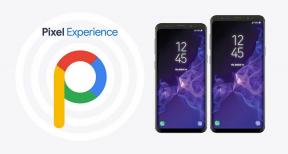Problèmes courants dans Huawei Y6 2019 et solutions
Problèmes Communs / / August 05, 2021
Les smartphones se multiplient à travers le monde à un rythme très rapide. Plusieurs sociétés électroniques ont commencé à fabriquer ces gadgets au cours des 10 dernières années et ont élargi le nombre total d'options disponibles pour les utilisateurs. Eh bien, les nouveaux arrivants ont permis à tout le monde d'explorer les smartphones avec les dernières fonctionnalités à un prix bien inférieur à ce à quoi on peut même s'attendre. C'est à cause de cette raison; ils attirent l'attention continue des utilisateurs. Pour de nombreuses personnes, la marque n'a pas d'importance, elles recherchent uniquement qui peut leur offrir le meilleur lorsqu'il s'agit d'acheter un smartphone et ceux qui se concentrent sur l'achat d'un gadget sans se soucier du fabricant, Huawei a beaucoup à offre. Cela ne signifie pas que Huawei n'est pas un fabricant réputé. Bien sûr, ça l'est. Dans cet article, je vais vous guider sur la façon de résoudre les problèmes courants de Huawei Y6 2019. Voici les détails.
Eh bien, Huawei est l'un des fabricants chinois de smartphones les plus connus et jouit d'une solide réputation dans le monde entier. Si vous recherchez un gadget merveilleux, Huawei Y6 2019 est probablement une option idéale à considérer. Lorsqu'il s'agit de problèmes courants, ce n'est pas une raison de s'inquiéter. Tout d'abord, gardez simplement à l'esprit que ce ne sont pas les défauts de fabrication d'un smartphone. Au lieu de cela, ce sont des problèmes de base liés aux domaines du logiciel du téléphone. Les bogues qui se retrouvent dans un smartphone via les mises à jour Android et les applications tierces en sont généralement responsables. Ils sont présents dans presque tous les téléphones Android et il est assez facile de les réparer. Avant de savoir comment résoudre les problèmes courants de Huawei Y6 2019, voici un bref aperçu de ce gadget.

Table des matières
-
1 Problèmes courants dans Huawei Y6 2019 et solutions
- 1.1 Problèmes de connectivité
- 1.2 Problèmes SIM / réseau
- 1.3 Problèmes de surchauffe
- 1.4 Performance lente
- 1.5 Mauvaise qualité de la caméra
- 1.6 L'écran ne fonctionne pas correctement
- 1.7 Chargement lent
- 1.8 Les applications ne fonctionnent pas correctement
- 1.9 L'oreillette sonne robotique
- 1.10 Mauvaise autonomie de la batterie
- 1.11 Problème de capteur d'empreintes digitales Huawei Y6 2019
- 1.12 Huawei Y6 2019 ne s'allume pas
- 1.13 Huawei Y6 2019 ne se recharge pas via le câble / chargeur
- 1.14 Malheureusement, la caméra s'est arrêtée
Problèmes courants dans Huawei Y6 2019 et solutions
Parfois, ces problèmes peuvent déclarer à nouveau leur présence une fois que vous les avez résolus. C'est parce qu'Android y est sujet et il faut évidemment mettre à jour son appareil plusieurs fois. Cependant, cela n’a aucun impact. Les solutions répertoriées dans cet article sont totalement sûres et peuvent être appliquées encore et encore. Bien qu'il y ait moins de chances que les mêmes problèmes soient présents dans votre appareil une fois résolus, cela dépend vraiment de la façon dont vous les résolvez. Les solutions répertoriées dans cet article doivent être appliquées correctement et avec une compréhension complète. Leur personnalisation doit également être évitée à tout moment pour obtenir des résultats favorables. Vous ne pouvez pas nous blâmer www.getdroidtips.com si quelque chose ne va pas avec votre appareil en suivant ce guide en raison de votre propre erreur. Voyons maintenant comment résoudre les problèmes courants de Huawei Y6 2019.
Problèmes de connectivité
Problèmes de connectivité Bluetooth
Solutions
- Votre appareil fonctionne peut-être en mode d'économie d'énergie. Cela peut être une raison à ce problème
- Vérifiez si une forme de niveau de rayonnement autour de votre appareil est trop élevée. La même chose peut être une raison de ce problème
- La raison de ce problème n'est rien d'autre que de cacher la visibilité de votre connexion Bluetooth autour de vous
- Vérifiez et assurez-vous que les données que vous échangez ne sont prises en charge par aucun appareil
- Ce problème peut être dû à l'imposition de toute forme de restrictions sur votre appareil
- La raison pour laquelle vous devez faire face à ce problème n'est rien d'autre que l'incompatibilité de la version Bluetooth sur les deux appareils
- Vous pourriez être confronté à ce problème simplement parce que votre appareil a un problème avec l'antenne Bluetooth. Vérifiez également les pilotes Bluetooth par défaut
- Assurez-vous que le problème n'est pas là simplement parce que vous essayez d'envoyer une très grande quantité de données en une seule fois
- Assurez-vous que le problème n'est pas là simplement parce que votre Huawei Y6 2019 a un problème dans le système d'exploitation
- Effacez les données de cache de l'appareil et vérifiez si cela vous aide à résoudre le problème
- Vérifiez et assurez-vous que ce problème n'est pas causé simplement parce que vous avez imposé une limite de temps à votre connexion Bluetooth
- La raison de ce problème n'est rien d'autre que le couplage incorrect des appareils entre eux
- Parfois, ce problème est causé simplement en raison de la présence d'un virus dans les appareils connectés les uns aux autres
- Vérifiez s'il n'y a pas d'espace de stockage disponible sur votre appareil. La même chose peut être une raison de ce problème
- Un redémarrage de base peut résoudre ce problème. Essayez la même chose
Problèmes de connectivité Wi-Fi / Internet
Solutions
- Optez pour un dépannage de base de votre connexion Internet dans les paramètres réseau. Vérifiez si cela aide à résoudre le problème
- Vérifiez le nombre total d'appareils connectés au routeur. Déconnectez-en quelques-uns et vérifiez si cela aide à résoudre le problème
- Vous avez peut-être oublié ou entré un mot de passe obsolète dans l'appareil pour le connecter au téléphone
- La raison pour laquelle vous rencontrez ce problème n'est rien d'autre qu'un défaut lié à l'antenne Wi-Fi de l'appareil
- Assurez-vous simplement que le problème réel n'est pas uniquement causé par le fait que votre Huawei Y6 2019 fonctionne en mode sans échec
- Parfois, ce n'est rien d'autre que de ne pas configurer correctement le routeur Wi-Fi qui peut causer ce problème
- Assurez-vous que le problème réel n'est pas lié à l'adresse IP de votre appareil qui provoque un conflit sur le réseau
- La limite de bande passante de votre connexion Internet a peut-être dépassé et le problème est dû à la même raison
- Vérifiez si ce problème nous vient juste parce que votre appareil a un problème avec les composants matériels à l'intérieur
- Assurez-vous que le problème n'est pas là simplement en raison d'une connectivité limitée ou faible. Cela se produit lorsque le routeur est éloigné de l'appareil
- Il y a des chances que le problème réel soit lié au navigateur du téléphone que vous utilisez
- Parfois, les utilisateurs doivent faire face à ce problème simplement à cause de l'ouverture d'une adresse Web interdite par le réseau.
- Ne personnalisez pas les paramètres du réseau local sur l'appareil. La même chose peut arrêter Internet
- Assurez-vous que le problème n'est pas là simplement parce que les services sont retirés de votre connexion Internet
- La raison de ce problème n'est rien d'autre qu'un défaut du routeur Wi-Fi que vous utilisez
Les données mobiles ne fonctionnent pas
Solutions
- Votre pack de données a peut-être expiré. Vérifiez la même chose et assurez-vous que ce n'est pas la raison de ce problème
- Cela peut se produire en raison du dépassement de votre limite d'utilisation quotidienne de bande passante. Vérifiez si tel est le cas
- Assurez-vous que le problème réel ne vient pas de la carte SIM du téléphone. Reportez-vous aux solutions répertoriées sous le titre «Problèmes de carte SIM / réseau» dans cet article
- Assurez-vous que les services Internet font face à un obstacle sur votre téléphone pour l'une des raisons possibles
- Cela peut se produire dans certains cas lorsque le téléphone met à jour les applications installées ou télécharge les mises à jour du système d'exploitation. Vérifiez si c'est la raison
- Assurez-vous simplement que le problème réel n'est pas causé simplement parce que l'espace de stockage n'est pas disponible dans le téléphone. Cela peut arriver dans certains cas
- Un problème avec le fournisseur de services ou avec le réseau peut être une raison pour laquelle vous devez faire face à cette panne de votre téléphone
- Assurez-vous de ne pas confondre ce problème avec la vitesse Internet lente
- Vérifiez si le problème est provoqué par une mauvaise force du signal sur votre Huawei Y6 2019
- Réinitialisez les paramètres réseau sur le mode recommandé au cas où vous les personnalisez. Cela peut résoudre le problème à coup sûr
- Redémarrez simplement le téléphone et vérifiez si cela vous aide à résoudre le problème
- La désactivation des services d'itinérance peut être à l'origine de ce problème sur votre appareil
- Vérifiez si la sélection du mode réseau sur le téléphone est incorrecte. Vous avez peut-être sélectionné un réseau 2G / 3G de la même manière lorsque vous utilisez une carte SIM 4G
- Effacez la partition de cache de l'appareil et vérifiez si cela résout le problème sur votre appareil
Problèmes de GPS
Solutions
- Vérifiez si la connectivité Internet sur l'appareil est mauvaise et que la même chose est à l'origine de ce problème
- Assurez-vous que le problème réel ne se trouve pas dans le capteur GPS du téléphone. Vérifiez et faites-le réparer si vous trouvez le même
- Le problème peut provenir de l'antenne GPS de l'appareil. Ainsi, vérifiez la même chose et prenez les mesures nécessaires
- Basculez le GPS du téléphone et vérifiez si cela fonctionne
- Parfois, l'exécution d'un certain nombre d'applications dans le téléphone qui accèdent au GPS du téléphone provoque ce problème. Fermez-en quelques-uns et vérifiez si le problème est résolu
- Vérifiez si les services de localisation du téléphone sont activés. Ceci est nécessaire pour le bon fonctionnement et la fonctionnalité du GPS du téléphone
- L'activation du mode économie d'énergie sur votre Huawei Y6 2019 peut être la raison de ce problème
- Assurez-vous que le problème GPS de l'appareil n'est pas lié à la défaillance d'un composant matériel
- Vérifiez si une mise à jour importante du système d'exploitation est dépensée et installez-la. Cela peut résoudre les problèmes courants liés au GPS dans Huawei Y6 2019
- Sélectionnez le mode haute précision dans les services de localisation et redémarrez votre appareil. Cela peut résoudre le problème
- Vérifiez si ce problème peut être résolu en mettant à jour les cartes Google
- Recalibrez le GPS sur l'appareil à l'aide de l'application boussole et vérifiez si le problème est éliminé
- Le GPS du téléphone peut être désactivé ou désactivé manuellement. Vérifiez et allumez-le si c'est le cas
- L'actualisation des données GPS sur votre appareil peut résoudre ce problème. Vérifiez si cela fonctionne
- Si rien ne fonctionne, effectuez un redémarrage d'usine en enregistrant d'abord les données du téléphone et vérifiez si le problème a disparu
Problèmes SIM / réseau
Solutions
- Éjectez simplement la carte SIM de votre téléphone. Vérifiez s'il y a des dommages sur le même. Assurez-vous que le plateau SIM est également en bon état de fonctionnement
- Parfois, la carte SIM présente des taches ou l'humidité qui cause ce problème. Nettoyez-le simplement doucement et vérifiez si cela vous aide à résoudre le problème
- L'un des problèmes courants de Huawei Y6 2019 liés à la carte SIM / réseau est le verrouillage de l'accès à la carte SIM avec une épingle. Vérifiez et supprimez le même
- La raison pour laquelle vous rencontrez ce problème est que certains services sont suspendus ou ne sont pas activés sur votre carte SIM
- La raison de ce problème est votre présence à un endroit où les réseaux téléphoniques sont limités
- Vérifiez et assurez-vous que le chargeur de démarrage du téléphone n'est pas déverrouillé. Si vous le faites, cela peut inviter une mauvaise mise à jour et peut causer ce problème
- Ouvrez les paramètres réseau et vérifiez si la touche de sélection réseau est définie sur le mode automatique
- La raison pour laquelle vous êtes confronté à ce problème n'est rien d'autre qu'une antenne réseau physiquement endommagée sur l'appareil. Vérifiez également d'autres problèmes qui peuvent affecter son fonctionnement
- Ce problème peut être là simplement parce que le mode Avion est activé. Vérifiez et désactivez la même chose
- Parfois, les utilisateurs doivent faire face à ce problème simplement parce qu'ils n'activent pas les services d'itinérance lorsqu'ils sortent de la ville / de la fourniture
- Vérifiez et assurez-vous que la carte SIM compatible 4G n'est pas insérée dans l'emplacement 2 lorsqu'il n'y a pas de carte SIM dans le premier emplacement
- Vérifiez et assurez-vous que le problème n'est pas là simplement parce que la carte SIM est désactivée manuellement
Problèmes de surchauffe
Solutions
- La surchauffe de l'appareil peut être due à l'utilisation d'une banque d'alimentation de puissance de sortie élevée
- Il y a des chances que le problème réel ne soit pas causé uniquement en raison de l'installation de plusieurs jeux dans l'appareil en personnalisant ses paramètres
- La raison de ce problème n'est rien d'autre que les facteurs liés à l'environnement autour
- Vérifiez si un redémarrage forcé peut vous aider à résoudre ce problème facilement
- Parfois, ce n'est rien d'autre qu'un problème de batterie dans le téléphone qui cause ce problème
- Vous devez simplement vous assurer que le problème réel n'est pas causé dans le Huawei Y6 2019 simplement parce que ses paramètres d'alimentation sont personnalisés.
- Vérifiez et assurez-vous que le problème n'est pas associé à un virus de téléphone
- Vous devez simplement vous assurer que les données de cache des applications ne causent pas ce problème
- Vérifiez et assurez-vous que toute application précédemment installée n'est pas le créateur du problème
- Vérifiez si ce problème existe simplement parce que votre smartphone fonctionne en mode économie d'énergie tout le temps
- De nombreux utilisateurs doivent faire face à ce problème simplement à cause de la surchauffe de leur appareil
- Vérifiez si un chargeur que vous utilisez a un problème avec le même. Un chargeur tiers peut être la raison réelle de ce problème
- Votre smartphone ne libère peut-être pas l'excès de chaleur généré par le matériel du téléphone à l'intérieur
- Essuyez la partition de cache et vérifiez si cela vous aide à résoudre le problème
- Assurez-vous simplement que la raison de ce problème n'est pas associée au système d'exploitation du téléphone. Mettez-le à jour et vérifiez si le problème a disparu
Performance lente
Solutions
- Cela peut se produire si vous ne supprimez pas les données du cache de votre appareil. Faites-le maintenant et vérifiez si cela fonctionne
- Il y a des chances que le problème réel soit causé simplement parce que votre appareil n'a aucun problème dans la RAM. Cela peut certainement ralentir les performances
- Vérifiez si le problème réel est là simplement parce que le système d'exploitation de votre smartphone a un bogue dans le même
- Les applications installées dans le Huawei Y6 2019 sont en grande partie responsables de la lenteur des performances dans la plupart des cas. Mettez-les à jour et vérifiez s'il y a quelque chose en eux qui doit être traité
- La raison pour laquelle vous êtes confronté à ce problème n'est rien d'autre qu'une connexion Internet lente sur votre appareil. Il est souvent confondu avec la lenteur des performances
- Un thème récemment installé sur l'appareil peut parfois ralentir les performances globales de l'appareil. Vérifiez si c'est la raison
- Assurez-vous que le navigateur du téléphone n'a pas plusieurs onglets ouverts dans le même
- Vérifiez si ce n'est rien d'autre que le multitâche qui cause ce problème
- Il y a des chances que le problème réel soit causé simplement parce que le téléphone fonctionne dans des paramètres personnalisés
- Supprimez simplement les fichiers temporaires stockés dans le téléphone et vérifiez si cela vous aide à résoudre le problème
- Assurez-vous que le problème réel n'est pas causé par un virus de téléphone
- Vous devez simplement vous assurer que le problème n'est lié à aucun des accessoires que vous utilisez avec l'appareil
Mauvaise qualité de la caméra
Solutions
- Ce problème peut être là simplement parce que vous utilisez le téléphone en mode d'économie d'énergie. Vérifiez et désactivez-le. Le problème aura probablement disparu après avoir fait cela
- La raison pour laquelle vous rencontrez ce problème peut être due à l'ouverture de la caméra Huawei Y6 2019 via une autre application que celle par défaut.
- Les problèmes courants liés à l'appareil photo Huawei Y6 2019 sont souvent causés par des bogues du système d'exploitation. Vérifiez et corrigez-les
- Vérifiez et assurez-vous que l'objectif de la caméra ne contient pas de débris ou d'humidité sur le même, ce qui peut causer ce problème
- La raison de ce problème n'est rien d'autre qu'un problème dans l'un des composants matériels du téléphone
- Assurez-vous simplement que le problème n'a aucun rapport avec les applications installées sur l'appareil. Ils peuvent bloquer certaines fonctionnalités dont la caméra du téléphone a besoin pour fonctionner de manière fiable
- Vérifiez et assurez-vous que le problème réel n'est pas causé simplement parce que l'option de stabilisation d'image de votre appareil est désactivée. Utilisez-le pour obtenir des images de qualité
- Parfois, ce problème est causé simplement parce que vous utilisez le mode rafale pour capturer les images
- Il y a des chances que le problème réel soit causé simplement parce qu'un mauvais mode de prise de vue a été sélectionné par vous dans les paramètres de l'appareil photo
- Sélectionnez le mode HD dans les paramètres de la caméra et cela résoudra probablement le problème
- Assurez-vous que la lampe de poche de l'appareil photo est allumée chaque fois qu'il est
- Ne pas utiliser la fonction de zoom de l'appareil photo peut vous aider à capturer des images de qualité très facilement
- Sélectionnez la densité de pixels maximale de la caméra et vérifiez si cela vous aide à résoudre ce problème
L'écran ne fonctionne pas correctement
Solutions
- Dans le cas où votre téléphone connaîtrait une secousse soudaine récemment, la même chose peut être une raison à ce problème
- Assurez-vous simplement que le problème réel n'est pas causé simplement parce que votre téléphone a un problème avec la protection en verre sur l'écran. Retirez-le et vérifiez si cela fonctionne
- Il y a des chances que le problème réel soit directement lié aux capteurs d'écran. Ils peuvent ne pas fonctionner correctement
- Parfois, les utilisateurs doivent faire face à ce problème simplement parce qu'ils partagent l'écran de leur appareil avec n'importe quel autre gadget. Désactivez l'option de mise en miroir de l'écran et vérifiez si cela aide
- L'espace de stockage dans votre Huawei Y6 2019 peut être complètement rempli et la même chose peut être la raison de ce problème
- Si une application a été installée récemment, supprimez-la et vérifiez si cela aide
- Parfois, ce n'est que des applications et des données bloquées dans l'appareil qui sont à l'origine de ce problème. Supprimez-les et vérifiez si le problème a disparu
- Essayez d'effacer la partition de cache et vérifiez si cela vous aide à éliminer le problème
- La raison pour laquelle vous êtes confronté à ce problème n'est rien d'autre qu'un dommage physique ou liquide causé à l'écran de l'appareil
- Un redémarrage forcé peut vous aider à éliminer le problème de l'appareil
- Il y a des chances que l'écran ait un problème avec les composants matériels à l'intérieur
- Vérifiez et assurez-vous que le problème n'est pas causé par une surchauffe générale du téléphone
Chargement lent
Solutions
- Évitez d'utiliser un chargeur de mauvaise qualité ou celui qui n'appartient pas à votre téléphone. Cela peut être une raison pour laquelle vous rencontrez le problème
- Assurez-vous simplement que le problème réel ne vient pas du simple fait que votre Huawei Y6 2019 fonctionne en mode économie d'énergie
- Parfois, l'activation de certaines fonctionnalités spécifiques telles que Wi-Fi, Bluetooth et autres peut causer ce problème lors du chargement de votre appareil
- La raison pour laquelle vous rencontrez ce problème est l'exécution de plusieurs applications sur le téléphone. Vérifier
- Vérifiez et assurez-vous que le problème n'est pas lié aux applications installées dans le téléphone
- La désactivation du bloatware système peut vous aider à résoudre ce problème
- Gardez toujours les données mobiles OFF pendant le chargement de votre appareil
- Il serait bon de ne pas télécharger de données lorsque le téléphone est en charge
- De nombreux utilisateurs sont confrontés à ce problème simplement parce qu'ils ne mettent pas à jour le système d'exploitation du téléphone lorsqu'une nouvelle mise à jour arrive
- Effectuez une réinitialisation logicielle de votre appareil et vérifiez si cela vous aide à résoudre le problème
- N'utilisez aucun accessoire piraté avec votre appareil. Déconnectez-le de tout autre gadget avec lequel il est connecté via un câble
- Effectuez un redémarrage de base et vérifiez si cela vous aide à résoudre le problème
Les applications ne fonctionnent pas correctement
Solutions
- Installez une application antivirus sur votre téléphone et analysez-la. Vérifiez si un virus est détecté. La même chose pourrait causer le problème
- Vérifiez et assurez-vous que le mode sans échec n'est pas activé. Cela peut désactiver quelques ou toutes les applications du téléphone et peut être une raison à ce problème
- L'une des raisons des problèmes courants de Huawei Y6 2019 liés aux applications n'est rien d'autre que de les installer dans un espace de stockage tiers que dans le téléphone.
- Parfois, ce n'est que la personnalisation des paramètres du téléphone ou de l'application qui pose ce problème. Vérifiez la même chose
- Il y a certaines chances que ce problème soit causé simplement parce que les applications installées n'ont pas reçu l'autorisation d'accéder aux fonctionnalités du téléphone et aux données qui y sont stockées.
- Vous avez peut-être imposé des restrictions sur votre Huawei Y6 2019 et la même chose peut être une raison à ce problème. Vérifiez si une fonctionnalité est désactivée
- Les applications installées sur votre appareil peuvent avoir des erreurs de codage. Vérifiez leurs avis et leurs notes avant d'installer
- Assurez-vous que le problème n'est pas causé simplement parce que les applications installées sont infectées par un virus de téléphone
- Parfois, ce n'est rien d'autre qu'un défaut de la RAM du téléphone qui cause ce problème
- Vous devez simplement vous assurer que le problème réel n'est pas causé simplement parce que votre appareil a un problème avec le système d'exploitation.
- Supprimez l'application à l'origine du problème de votre appareil et réinstallez-la. Vérifiez si cela vous aide à résoudre le problème
- La raison pour laquelle vous rencontrez ce problème n'est rien d'autre que de ne pas installer les applications sur le téléphone de la manière recommandée
L'oreillette sonne robotique
Solutions
- Si vous utilisez une oreillette sans fil, assurez-vous simplement de la connecter correctement avec le téléphone. Suivez la procédure recommandée pour le même
- Vérifiez et assurez-vous que la carte son du téléphone ne présente aucun des problèmes
- Le véritable créateur de problèmes peut être l'application musicale que vous avez installée sur votre appareil. Vérifiez et prenez les mesures requises
- Assurez-vous simplement que les paramètres sonores du téléphone ne sont pas personnalisés. Parfois, cela peut être une raison pour laquelle vous devez faire face à ce problème
- Il y a des chances que le problème réel soit causé simplement parce que votre téléphone fonctionne en mode sans échec. Désactivez-le et vérifiez si cela fonctionne
- La raison pour laquelle vous rencontrez ce problème n'est rien d'autre que la présence d'un bogue dans le système d'exploitation du téléphone
- L'écouteur que vous utilisez n'est peut-être pas compatible avec le Huawei Y6 2019. Vérifiez si c'est la vraie raison
- Il y a des chances que le problème réel soit causé simplement en raison d'un connecteur de l'écouteur qui ne fonctionne pas en raison d'un problème dans le même
- L'écouteur émet peut-être le son robotique en raison d'un problème d'atténuation du signal. Vérifiez la même chose
- Assurez-vous que le problème n'est pas causé simplement parce que votre appareil a un problème avec les composants matériels à l'intérieur
- Vous pouvez lire de la musique de mauvaise qualité sur votre téléphone et rencontrez le problème pour la même raison
- Vérifiez simplement et assurez-vous que le défaut n'est pas causé simplement parce que les haut-parleurs de l'écouteur ne sont pas en état de fonctionnement
- Parfois, un signal de réseau faible provoque ce problème lorsque vous le rencontrez lors d'un appel vocal
Mauvaise autonomie de la batterie
Solutions
- Vérifiez si le redémarrage de l'appareil peut résoudre ce problème
- Assurez-vous que le problème n'est pas dû à un défaut de batterie dans l'appareil
- Vérifiez s'il y a un virus dans votre Huawei Y6 2019
- Vérifiez et assurez-vous que le GPS du téléphone n'est pas allumé tout le temps
- Ce ne sont que les notifications en arrière-plan envoyées par les applications installées dans le téléphone qui peuvent affecter les performances de la batterie. Effacez-les tous
- Désactivez tout ce qui réveille l'écran de votre téléphone sans aucune raison
- Parfois, ce n'est rien d'autre que les applications exécutées en arrière-plan qui cause ce problème
- Assurez-vous que le Wi-Fi et le Bluetooth ne sont pas activés sans aucune utilisation. Ils recherchent peut-être les appareils Wi-Fi et Bluetooth à proximité en continu. Cela peut affecter les performances de la batterie à coup sûr
- Assurez-vous qu'aucune application gourmande en énergie n'est installée sur votre appareil
- La raison pour laquelle vous rencontrez ce problème n'est rien d'autre que le partage de la connexion Internet de votre appareil via un point d'accès Wi-Fi
- Le téléchargement continu de données sur votre appareil peut être la raison pour laquelle vous rencontrez ce problème
- Vérifiez si le téléphone a un problème de batterie dans le même
Problème de capteur d'empreintes digitales Huawei Y6 2019
Solutions
- Tout d'abord, nettoyez simplement vos mains. La poussière ou les débris sur les doigts peuvent être une raison du problème. Vérifiez et prenez les mesures nécessaires
- Nettoyez doucement le lecteur d'empreintes digitales du téléphone avec un chiffon doux et vérifiez si cela résout le problème
- Ce problème peut parfois déclarer sa présence en raison du remplissage complet de l'espace de stockage du téléphone
- Le lecteur d'empreintes digitales peut ne pas fonctionner en raison d'un bogue dans le système d'exploitation. Vérifiez et prenez les mesures requises.
- Supprimez simplement l'empreinte enregistrée sur votre Huawei Y6 2019 et rajoutez-la à nouveau. Cela peut résoudre le problème
- L'une des raisons des problèmes courants liés aux empreintes digitales dans Huawei Y6 2019 n'est rien d'autre qu'une pression très douce sur le lecteur d'empreintes digitales. Mettez un peu plus de pression sur le même avec votre doigt et vérifiez si cela fonctionne
- Assurez-vous toujours d'ajouter plus d'une empreinte digitale
- Vos doigts peuvent être mouillés et la même chose peut être une raison de ce problème
- Donnez toujours la priorité aux mises à jour du téléphone. En les installant, assurez-vous que le problème ne déclare pas sa présence
- Vérifiez s'il y a une blessure mineure sur votre doigt qui pourrait agir comme une barrière pour le scanner lorsqu'il essaie de lire les informations du même
- Un redémarrage d'usine peut résoudre ce problème. Si cela ne fonctionne pas, la raison de ce problème peut être une défaillance matérielle du téléphone.
- Parfois, ce problème peut être dû au fait que plusieurs applications installées sur le téléphone peuvent accéder au lecteur d'empreintes digitales du téléphone. Vérifiez et prenez les mesures requises
Huawei Y6 2019 ne s'allume pas
Solutions
- Vérifiez si la batterie du téléphone est chargée. Cela pourrait être dû à la consommation de jus entier du même
- Un problème avec l'application tierce peut provoquer ce problème. Ainsi, vérifiez toutes les applications avant de les installer dans le téléphone et assurez-vous qu'elles sont compatibles avec le même
- Assurez-vous d'appuyer un peu plus fort sur le bouton d'alimentation et vérifiez si cela aide
- Parfois, ce problème serait dû à un défaut du bouton d'alimentation. Vérifiez et prenez les mesures requises
- Un problème logiciel inconnu dans l'appareil peut être une raison à ce problème. Vérifiez et prenez les mesures requises
- Il y a des chances que le téléphone soit tourné, mais c'est l'écran qui ne l'est pas. Vérifiez et assurez-vous que ce n'est pas le problème réel dans votre cas
- Cela peut se produire car vous avez redémarré ou éteint votre appareil lors de sa mise à jour
- Connaissez le nombre exact de secondes pendant lesquelles vous devez appuyer sur le bouton d'alimentation. Parfois, ce problème est là simplement parce que vous appuyez sur le même pendant très peu de temps
- Les dommages causés par les liquides à votre Huawei Y6 2019 peuvent être une raison à ce problème. Vérifiez et prenez les mesures requises
- Les dommages matériels de votre téléphone peuvent être à l'origine de ce problème. Vérifiez et faites-le réparer
- La surchauffe peut parfois éteindre l'appareil automatiquement et vous ne pouvez pas l'allumer à moins que la température intérieure ne descende dans la plage normale
- Vérifiez si le téléphone peut être allumé en mode sans échec. Appuyez sur le bouton d'alimentation avec le bouton d'augmentation / diminution du volume pour le même. Si cela ne fonctionne pas, essayez de l'ouvrir en mode de récupération
Huawei Y6 2019 ne se recharge pas via le câble / chargeur
Solutions
- Vérifiez s'il s'agit d'un problème simplement parce que la batterie du téléphone est défectueuse
- Assurez-vous que le chargeur de téléphone est en bon état de fonctionnement
- Une connexion lâche entre le téléphone et le câble de chargement peut être une raison à ce problème. Ainsi, assurez-vous de les connecter correctement
- Une mauvaise application ou celle installée à partir d'une source tierce peut être à l'origine de ce problème
- N'utilisez pas de chargeur tiers car cela peut expliquer ce problème
- Vérifiez s'il y a de la poussière ou des débris dans le port de charge et nettoyez-le. La même chose peut être une raison pour laquelle vous devez faire face à ce problème sur votre appareil
- Dans certains cas, le téléphone est chargé mais l'icône de pourcentage de charge qui ne donne pas les informations correctes. Cela peut se produire en raison d'un bogue logiciel. Vérifiez et installez les dernières mises à jour si elles sont en attente
- Parfois, les problèmes courants liés à la charge dans Huawei Y6 2019 se produisent lorsque la prise de charge / la source d'alimentation que vous utilisez pour charger votre widget est défectueuse
- Vérifiez si le problème réel provient du câble de charge. Vérifiez et remplacez le même si nécessaire
- Ce problème pourrait être dû à la détection d'humidité dans votre Huawei Y6 2019. Vérifiez son niveau et prenez les mesures nécessaires
- Supprimez la dernière application que vous avez installée et vérifiez si cela vous aide à résoudre le problème
- Un problème avec la carte mère du téléphone peut être la raison pour laquelle vous devez faire face à ce problème
- Les broches de la prise téléphonique peuvent être endommagées et la même chose est à l'origine de ce problème. Vérifiez la même chose
- Videz complètement la batterie du téléphone et rechargez-la à nouveau. Vérifiez si les problèmes sont résolus
- Effectuer un redémarrage forcé du téléphone peut résoudre ce problème. Essayez simplement la même chose
Malheureusement, la caméra s'est arrêtée
Solutions
- Vérifiez le logiciel du pilote d'appareil photo par défaut dans le téléphone. Vérifiez si l'installation des nouvelles mises à jour pour le système d'exploitation résout ce problème
- Vérifiez bien que vous n'utilisez pas une application appareil photo tierce qui n'est pas compatible avec votre Huawei Y6 2019
- Désactivez le mode sans échec si votre téléphone fonctionne dans le même
- Ce problème pourrait être là simplement parce que le téléphone a un problème avec l'un des composants matériels à l'intérieur
- Fermez l'application de l'appareil photo si elle s'exécute en arrière-plan et rouvrez-la après 30 secondes. Vérifiez si cela résout le problème
- Supprimez le cache de l'application caméra et vérifiez si cela vous aide à résoudre le problème
- Vérifiez et assurez-vous que le problème réel n'est pas causé simplement parce que l'objectif de la caméra est défectueux ou endommagé
- Il se peut qu'il n'y ait pas d'espace de stockage disponible dans le téléphone ou dans la mémoire sélectionnée pour stocker les fichiers de l'appareil photo et la même chose peut causer ce problème. La plupart du temps, les problèmes courants liés à l'appareil photo dans Huawei Y6 2019 ne sont dus à aucune autre raison que celle-ci.
C'est tout ce que vous devez savoir sur les problèmes courants du Huawei Y6 2019. Si le problème persiste dans votre appareil après avoir appliqué ces solutions, faites défiler vers le bas et publiez un commentaire ci-dessous pour nous en informer. N'hésitez pas à partager également votre expérience. Faites également vérifier votre appareil si ces solutions n'apportent pas de résultats favorables, car la panne réelle peut résider dans le domaine matériel de l'appareil.
L'océan Atlantique est plus salé que le Pacifique. De même, l'écriture n'est pas ce qu'il semble. C’est une profession difficile. Non pas parce que vous devez attirer l’attention des autres, mais parce qu’un écrivain transforme la pensée positive en mots positifs. C'était en juin 2011 quand, dans mon cœur battant, m'a dit d'être écrivain. C'est arrivé après un voyage solo en Inde du Nord. Mon voyage d'écriture a commencé par ceci et cela, ici et là. J'ai écrit pour des éditeurs de livres, des revues, des journaux et des blogs en ligne. 8 ans dans ce métier dont les 2 derniers avec Getdroidtips ont été un voyage inoubliable que j'ai apprécié comme l'attrait de la route. Liberté, compliments, bonheur et tout ce que j'ai reçu en récompense au cours de cet itinéraire.